电脑是我们生活中不可或缺的工具,但有时候我们可能会遇到电脑无声的问题,这给我们的使用带来了困扰。本文将为大家介绍一些解决电脑无声问题的实用方法,帮助大家迅速排除故障,恢复电脑正常的音效。
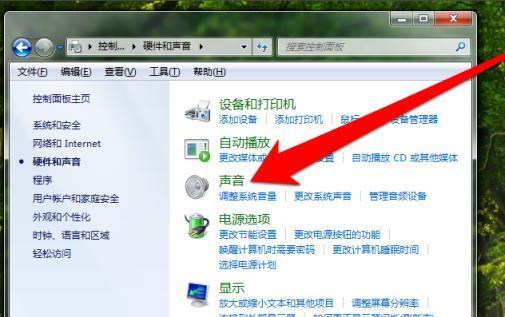
1.检查音量设置
检查电脑的音量设置是否正确,确保音量没有被调至最低或静音状态。
2.确认音频设备连接
确保电脑的音频设备正确连接,检查音箱、耳机或外部扬声器等设备的线路是否插紧。
3.更新驱动程序
更新电脑的音频驱动程序,可以前往厂商官网下载最新驱动程序,并按照说明进行安装。
4.检查音频输出端口
检查电脑的音频输出端口是否正常,可以尝试更换不同的端口进行测试。
5.检查音频线路
检查音频线路是否损坏,可以尝试使用其他可靠的线路进行连接测试。
6.检查音箱电源
检查音箱的电源是否正常,确保音箱已经正确接通电源并开启。
7.重启电脑
有时候电脑的音效问题可能是由于系统故障导致的,重启电脑可以尝试修复问题。
8.检查应用程序设置
确保应用程序的音频设置没有被关闭或静音,检查应用程序的音效选项,确保其正确配置。
9.执行系统故障排除
可以运行系统自带的故障排除工具,如Windows的“音频播放故障排除”来帮助解决问题。
10.禁用和启用音频设备
可以尝试禁用再启用电脑中的音频设备,有时候设备的重新启动可以解决问题。
11.检查操作系统更新
确保电脑的操作系统已经更新到最新版本,有时候操作系统更新可以修复一些音效相关的问题。
12.检查外部设备
如果使用了外部设备,如蓝牙音箱或USB音频接口等,需要确保这些设备的驱动程序已经正确安装。
13.清除缓存文件
清除电脑中的临时文件和缓存文件,这些文件有时候会导致音频问题。
14.检查杜比音效设置
检查电脑中的杜比音效设置,有时候杜比设置不正确也会导致无声问题。
15.寻求专业技术支持
如果以上方法都无法解决电脑无声问题,建议寻求专业技术支持,让专业人士来帮助诊断和修复故障。
通过对电脑音频问题的分析和解决方法的介绍,我们可以看到,在遇到电脑无声问题时,我们可以从多个方面入手,逐步排除故障。如果问题无法自行解决,及时寻求专业技术支持是一个明智的选择。希望本文提供的方法能够帮助大家解决电脑无声问题,恢复正常音效。
解决电脑无声问题的有效方法
当我们在使用电脑时突然发现没有声音,这可能会影响我们的工作和娱乐体验。然而,这个问题并不难解决,只需按照一些简单的步骤,你就能让电脑重新发出声音。本文将详细介绍解决电脑无声问题的有效方法。
检查音量控制设置
如果你的电脑突然没有声音,首先要检查音量控制设置是否被关闭或静音。点击任务栏右下角的音量图标,确保主音量和应用程序音量设置合理。
检查外部设备连接
检查你的扬声器、耳机或其他外部音频设备是否正确连接。确保插头牢固连接到电脑的音频插口上。
检查音频线路是否正常
如果你使用的是有线连接的扬声器或耳机,确保音频线路没有损坏。检查线路两端是否连接牢固,并尝试更换线路进行测试。
更新或重新安装声卡驱动程序
在开始菜单中搜索“设备管理器”,打开后展开“声音、视频和游戏控制器”选项。找到你的声卡驱动程序,右键点击并选择“更新驱动程序”或“卸载设备”。然后重启电脑,系统会自动安装驱动程序。
检查操作系统的音频服务
打开控制面板,在搜索框中输入“服务”,点击“查看本地服务”。找到“Windows音频”服务,确保其状态为“正在运行”。如果状态不正常,右键点击该服务并选择“启动”。
检查软件设置
一些应用程序或媒体播放器可能会有独立的音频设置。打开相关应用程序的设置,确保音频输出设备和音量设置正确。
使用系统故障排除工具
在Windows系统中,有一套内置的故障排除工具可以帮助解决音频问题。打开控制面板,在搜索框中输入“故障排除”,点击“故障排除”选项。选择“音频播放问题解决程序”,按照指示进行操作。
清理电脑内部灰尘
积聚在电脑内部的灰尘可能会导致声卡或其他音频设备出现故障。定期清理电脑内部,特别是注意清理音频设备周围的灰尘。
重置操作系统
如果以上方法都无效,那么可能是操作系统出现了问题。备份重要数据后,尝试重置操作系统。这将还原电脑到出厂设置,并有可能解决音频问题。
安装独立声卡
如果你对电脑音质有较高要求,可以考虑安装一块独立声卡。这样可以提供更好的音频输出效果,并且在驱动程序更新上也更加方便。
检查硬件故障
如果经过以上步骤仍然无法解决无声问题,可能是硬件出现了故障。考虑将电脑送修或更换有问题的硬件组件。
咨询专业技术支持
如果你对电脑维修不太熟悉,或者尝试了以上方法后仍然无法解决问题,不妨咨询专业技术支持。他们可能能够提供更专业的解决方案。
保持系统更新
及时更新操作系统和相关驱动程序可以提高系统的稳定性和兼容性,减少出现无声问题的可能性。
避免非法软件或插件
非法软件或插件可能会对系统造成不良影响,包括音频方面的问题。避免使用非法软件或插件,确保电脑系统的安全和稳定。
定期维护和保养
定期维护和保养你的电脑是防止出现无声问题的关键。包括清理内部灰尘、更新驱动程序、保持软件安全等。
当你的电脑突然没有声音时,首先要检查音量控制设置、外部设备连接和音频线路。如果问题仍然存在,可以尝试更新或重新安装声卡驱动程序、检查操作系统的音频服务,并清理电脑内部灰尘。如果问题依然无法解决,考虑重置操作系统或安装独立声卡。如果以上方法都不奏效,可能是硬件故障,需咨询专业技术支持。定期维护和保养你的电脑可以减少出现无声问题的可能性。




